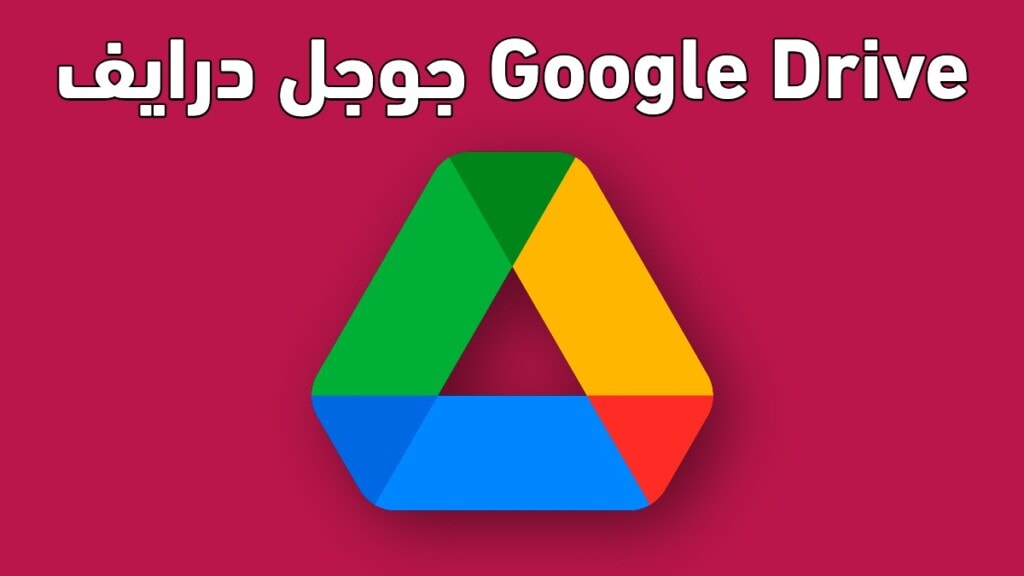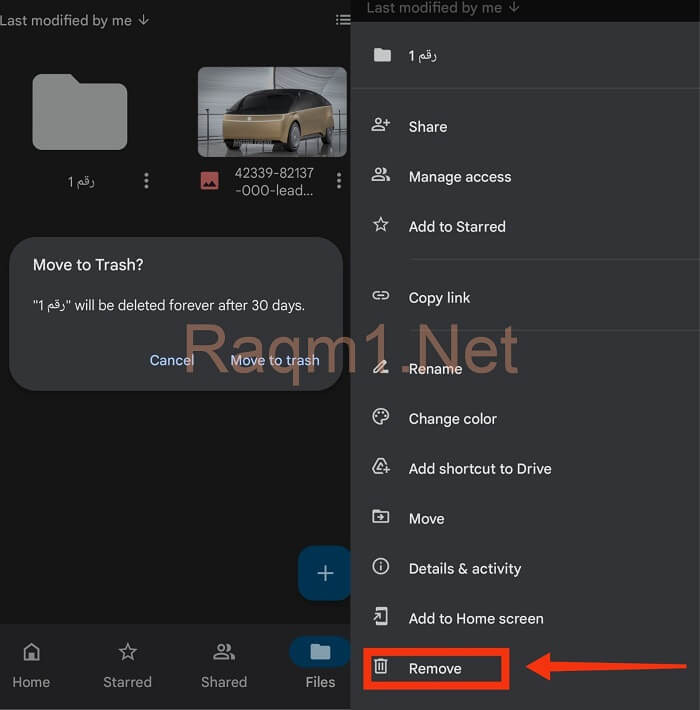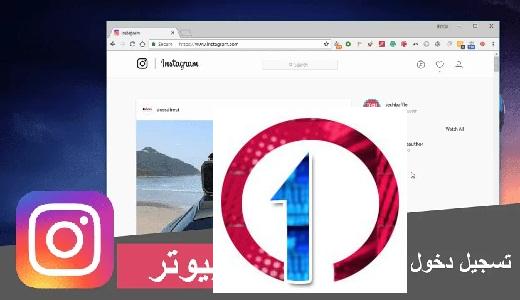تُعد جوجل درايف Google Drive إحدى أكثر حلول خدمات التخزين السحابي شهرة بين المستخدمين حول العالم بفضل المزايا المتعددة في قوقل درايف، مثل سهولة مشاركة الملفات وإجراء النسخ الاحتياطي عن بعد وإمكانية الوصول إليها من أي جهاز. ولكن ما يميز google drive أكثر عن بقية المنافسين الآخرين مثل دروب بوكس أو آبل آي كلاود هو تطويره مع أدوات تعاونية مفيدة للمستخدمين وعمليات تكامل مع العديد من منتجات وخدمات جوجل.
توفر الشركة للأشخاص الذين يمتلكون حساب جوجل على أجهزتهم مساحة تخزين مجانية بحجم 15 جيجا بايت على جوجل درايف، ولكن كيف يمكنك الاستفادة من جميع هذه المساحة المجانية بشكلٍ فعّال سواء على هاتفك وجهازك اللوحي أو حاسوبك الشخصي. إذا كنت تبحث في كيفية استخدام قوقل درايف وطريقة رفع وتحميل ومشاركة الملفات مع الآخرين أو حذف الملفات وغيرها سنغطي كل ذلك من خلال هذا المقال.
ما هو جوجل درايف ؟
إنَّ جوجل درايف ببساطة، هو عبارة عن حل للتخزين يعتمد على السحابة من جوجل، حيث يسمح لك بتخزين مختلف أنواع الوسائط من صور ومقاطع فيديو ورسائل البريد الإلكتروني وحتى محادثات واتساب الخاصة بك والمستندات على خوادم الشركة. وبالتالي تتيح لك إمكانية تحرير مساحة أكبر للتخزين على جهازك، والوصول إلى مختلف الملفات من أي جهاز متصل على الإنترنت.
يحتوي غوغل درايف بجانب مزاياه الأساسية أيضًا على مجموعة من الأدوات المكتبية التي تنافس خدمات عملاق البرمجيات الأمريكي مايكروسوفت اوفيس متضمنةً:
- جوجل دوكس: محرر نصوص للمستندات ويمكن مقارنته مع برنامج مايكروسوفت وورد
- جوجل شيت: إصدار جوجل المشابه لبرنامج اكسل
- جوجل سلايدز: برنامج مشابه لبرنامج باوربوينت
يمكن للمستخدم عبر قوقل درايف، مشاركة مختلف الملفات الموجودة داخل هذه الأدوات مع زملاء العمل أو الدراسة، وإجراء تعديلات عليها في الوقت الفعلي مع خاصية الحفظ التلقائي. مما يجعل التعاون بين الأشخاص عبر أدوات الإنتاجية أسهل من أي وقتٍ مضى.
طريقة إستخدام Google Drive
الآن سنتحدث عن الخطوات الأساسية التي يجب عليك فعلها في البداية لإستعمال وإستخدام Google Drive وبعد من المعلومات الهامة التي يجب أن تكون علي علم بها.
إنشاء حساب جوجل لإستخدام Google Drive
قبل أن نتعمق في شرح مزايا جوجل درايف وكيفية استخدامه؛ لا بد من توضيح بعض المفاهيم الأساسية التي يجب معرفتها. فأول ما تحتاج له، هو إنشاء حساب جوجل لاستخدام الخدمة السحابية، فهي متاحة بشكلٍ مجاني ويمكن إعدادها في بضع دقائق. كما يمنحك الحساب إمكانية الوصول إلى جميع خدمات جوجل على غرار درايف مثل جيميل ويوتيوب ومتجر بلاي والخرائط وغيرها.
ويمكنك إنشاء حساب جيميل من خلال الخطوات التالية :
- قم بالتوجه إلى موقع جيميل الرسمي بالنقر هنا.
- بعد ذلك انقر على إنشاء حساب.
- في النافذة التي ستظهر لك أدخل اسمك الأول والأخير وأسم المستخدم أو اسم الايميل الذي تريده والذي يكون بالشكل الآتي :[email protected] ثم ادخل كلمة المرور التي تريدها، ثم مرر لأسفل وانقر على التالي.
- الان قم بادخال رقم الهاتف والبريد الإلكتروني الاحتياطي (اختياري).
- أدخل تاريخ ميلادك والجنس.
- أنقر على التالي بالأسفل.
- ثم وافق على بنود الاستخدام
بهذا تكون قد انتهيت من إنشاء حساب جيميل.
اقرأ أيضًا: محاكي جيم لوب 2022 GameLoop للكمبيوتر بعد التحديث الجديد
الوصول أو تحميل جوجل درايف
بعد الانتهاء من إنشاء حساب جوجل، يمكن لأي شخص الوصول إلى درايف قوقل عبر الويب من خلال الانتقال إلى الرابط التالي: drive.google.com أو تحميل جوجل درايف المجاني من متجر بلاي لهواتف أندرويد من هنا. تستطيع أيضًا عرض جميع ملفاتك عبر مجلد درايف في الحواسيب الشخصية باستخدام قوقل درايف لسطح المكتب، وذلك من خلال تحميل البرنامج.
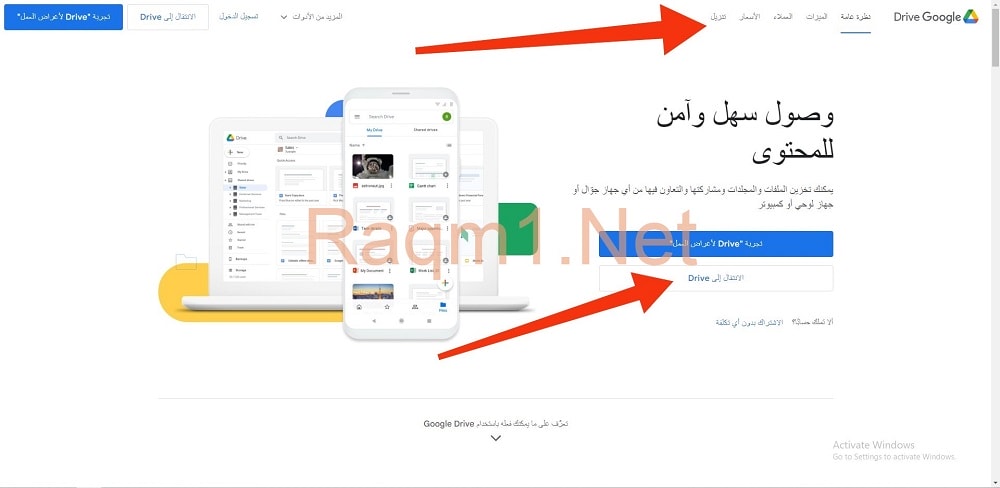
خطط اشتراكات قوقل درايف
بمجرد دخولك إلى كوكل درايف ستحصل على مساحة 15 جيجا بايت من التخزين مجانًا والتي تتم مشاركتها بين درايف وجيميل وصور جوجل. لكن إذا كنت تتطلع إلى المزيد من مساحة التخزين بسبب طبيعة مهامك التي تعتمد على الإنتاجية، فيمكن إضافة المزيد من المساحة مقابل رسوم خطط اشتراكات شهرية أو سنوية. وتعد هذه الاشتراكات جزءًا من جوجل ون والتي تقدم مزايا إضافية على غرار التخزين.
مثل الخصومات على متجر جوجل بلاي، ومشاركة مساحة التخزين مع أفراد العائلة. وتوجد ثلاث خطط من اشتراكات كوكل درايف:
- خطة 100 جيجا بايت برسوم 2 دولار شهريًا أو 20 دولار سنويًا
- خطة 200 جيجا بايت برسوم 3 دولارات شهرية أو 30 دولار سنويًا
- خطة 2 تيرا بايت الأكبر حجما برسوم 10 دولارات شهرية أو 100 دولار سنويًا
أنواع الملفات المدعومة في جوجل درايف
يقدم قوقل درايف دعمًا واسعًا لمختلف أنواع الملفات مثل ملفات الصور JPEG, .PNG, .GIF, .BMP, .TIFF أو الملفات المضغوطة ZIP, .RAR, tar, gzip أو ملفات مقاطع الفيديو WebM, .MPEG4, .3GPP, .MOV أو ملفات الصوت MP3, MPEG, WAV أو ملفات النص .TXT بجانب دعم مختلف أنواع ملفات أدوبي ومايكروسوفت وآبل.
توجد أيضًا حدود قصوى للملفات التي يمكن تخزينها على درايف جوجل لكنها لا تتسبب بمشاكل للمستخدمين عمومًا من ناحية حدود السعة:
- المستندات: دعم ما يصل إلى 1.2 مليون حرف وبحجم أقصى 50 ميجا بايت
- جداول البيانات: دعم ما يصل إلى 5 ملايين خلية لجداول البيانات
- العروض التقديمية: دعم ما يصل إلى 100 ميغا بايت من العروض التقديمية
- الملفات الأخرى: دعم ما يصل إلى 5 تيرا بايت من الملفات
مقال سعيجك : طريقة تسريع هاتف اندرويد البطئ
كيفية رفع وتحميل ملفات جوجل درايف
لكي تصل إلى ملفاتك عبر درايف قوقل، ستحتاج إلى رفعها سواء عبر الويب أو تطبيق المخصص للهواتف الذكية أو الحواسيب المحمولة وسنتناول شرح جميع الخيارات الثلاثة على النحو التالي.
رفع الملفات إلى جوجل درايف عبر الويب
توجد طريقتان لرفع الملفات إلى جوجل درايف عبر الويب.
الطريقة الأولى: السحب والإفلات
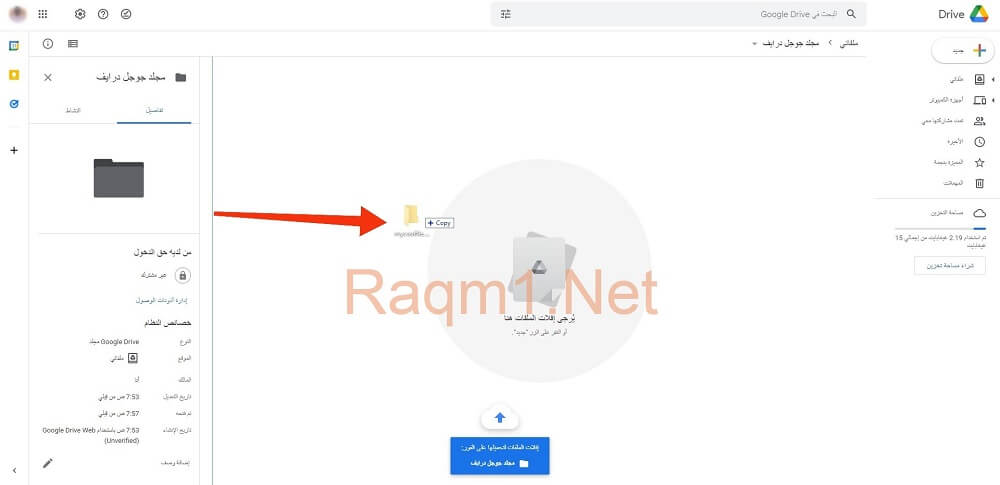
حدد الملف الذي ترغب في رفعه من جهاز حاسوبك وسحبه إلى الدرايف في نافذة المتصفح وإفلاته هناك، مع ملاحظة تواجد نافذة صغيرة في منتصف أسفل الشاشة توضح تقدم التحميل. وتعمل هذه الطريقة مع جميع الملفات والمجلدات بشكلٍ فردي.
الطريقة الثانية: النقر فوق زر جديد
يمكنك النقر على هذا الزر الذي يوجد في الركن العلوي الأيمن من موقع الويب وتحديد خيار رفع ملف أو مجلد، ومن ثم اختيار الملفات والمجلدات التي ترغب في رفعها. بعد ذلك انقر فوق فتح أو رفع ومن ثم انتظار انتهاء عملية الرفع.
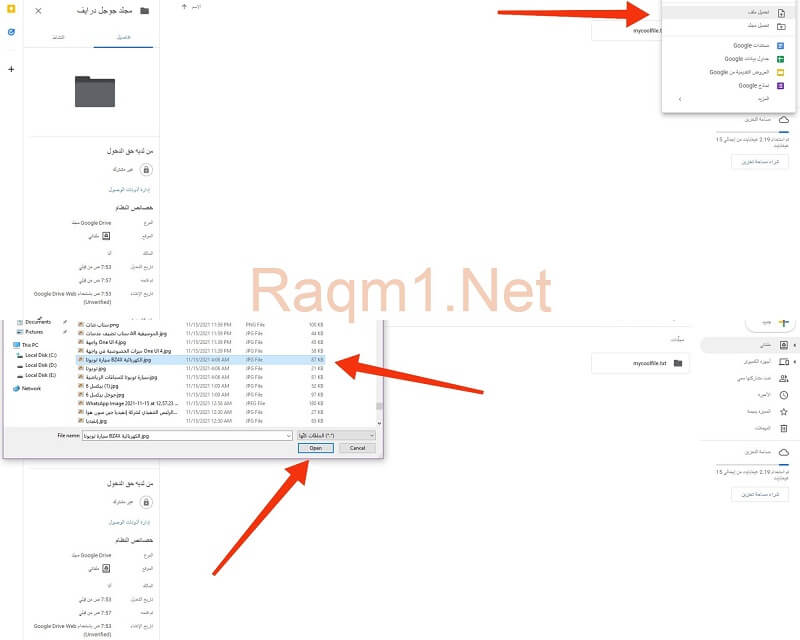
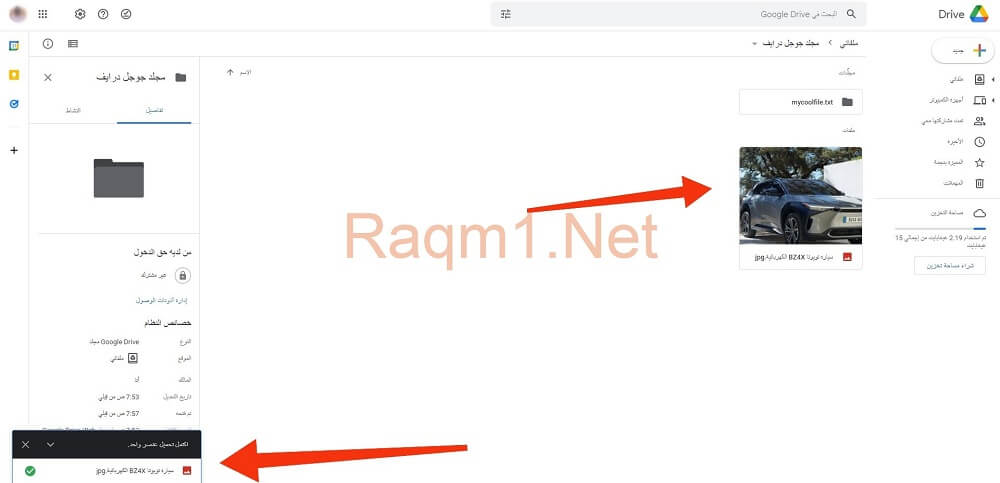
رفع الملفات إلى جوجل درايف عبر برنامج سطح المكتب
يُعد استخدام برنامج google drive لسطح المكتب، طريقة سهلة لرفع الملفات إلى خادم جوجل السحابي، ويتميز في كونه يقوم بإنشاء مجلدات درايف متزامنة على حاسوبك، لكنها تستغرق بعض الوقت. كما يمكنك سحب الملفات التي ترغب في رفعها وإفلاتها في الدرايف، بنفس طريقة نقل الملفات داخل الحواسيب من مجلدٍ إلى آخر.
رفع الملفات إلى جوجل درايف عبر الهواتف الذكية
تستطيع رفع الملفات من هاتفك الذكي إلى كوكل درايف عبر فتح التطبيق ومن ثم النقر فوق الرمز + الموجود في الركن السفلي الأيمن من الشاشة. بعدها قم بالنقر فوق رفع، وحدد الملفات التي تريد إرسالها إلى الخدمة السحابية.
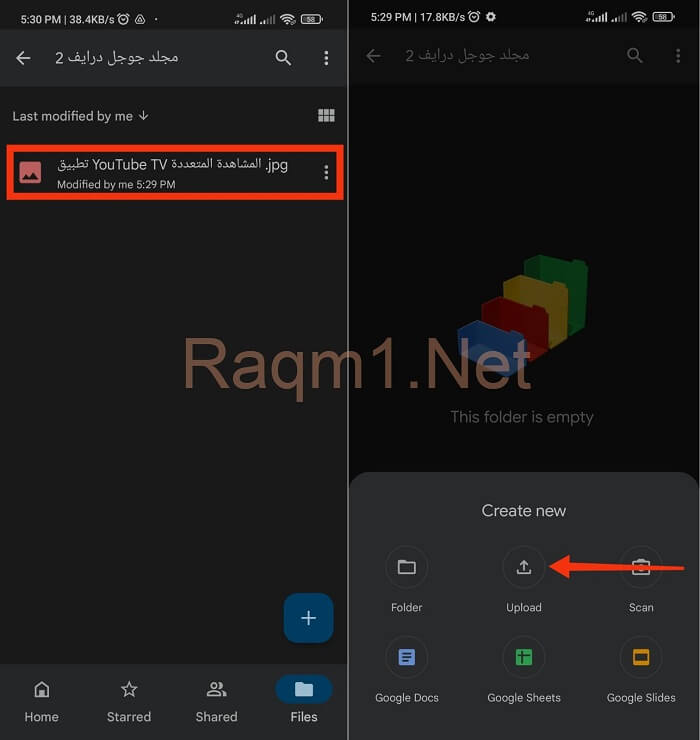
يمكنك أيضًا رفع الملفات بطريقةٍ أسرع عبر فتحها مباشرة والنقر على زر المشاركة مع درايف.
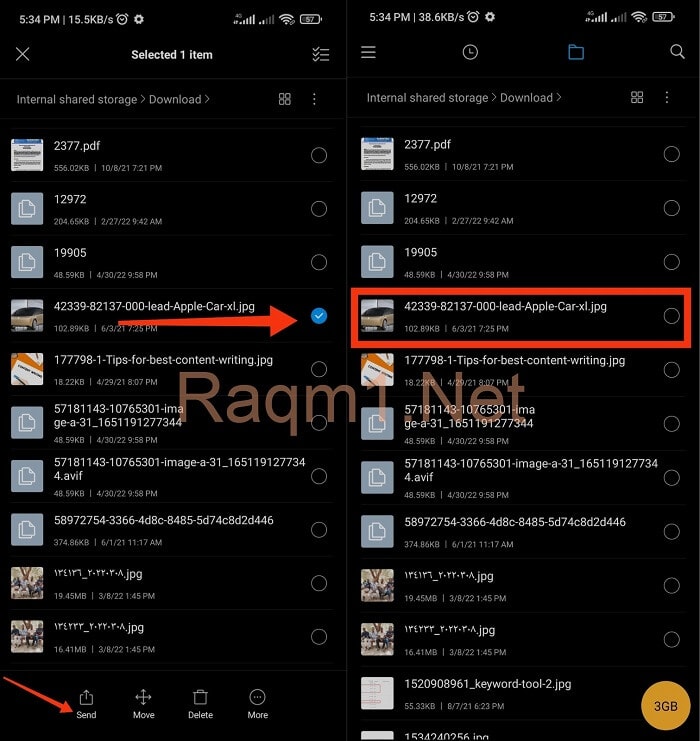
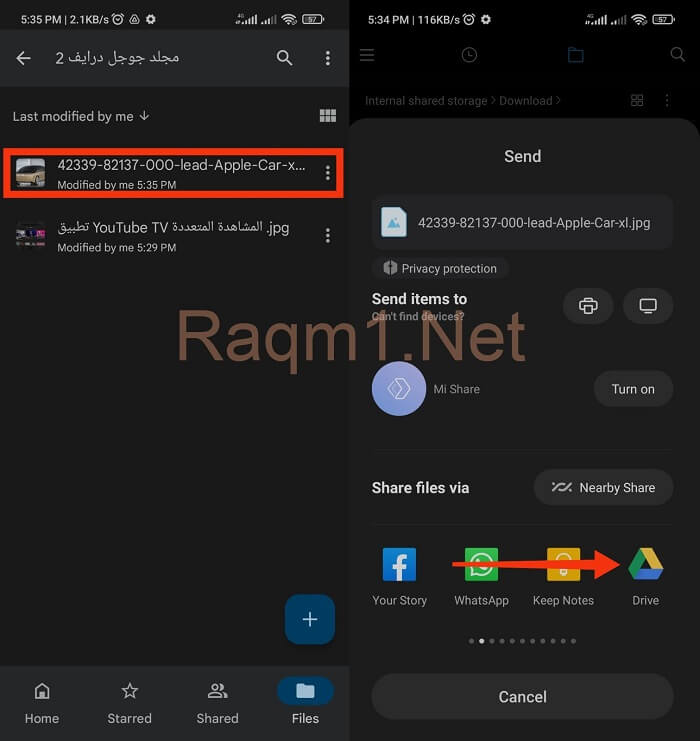
اقرأ أيضًا: تحميل أفضل برامج تعديل الصور والكتابة عليها للأندرويد
تنزيل الملفات من جوجل درايف
تُعتبر عملية تنزيل الملفات من غوغل درايف سهلة جدًا ويمكن إجراؤها من أي جهاز متصل على الإنترنت. فإذا كنت تستخدم برنامج درايف على سطح مكتب حاسوبك أو التطبيق المخصص للهواتف المحمولة، فيمكنك النقر على النقاط الثلاث الرأسية على يمين كل ملف ومن ثم الضغط على خيار التنزيل الظاهر في النافذة.
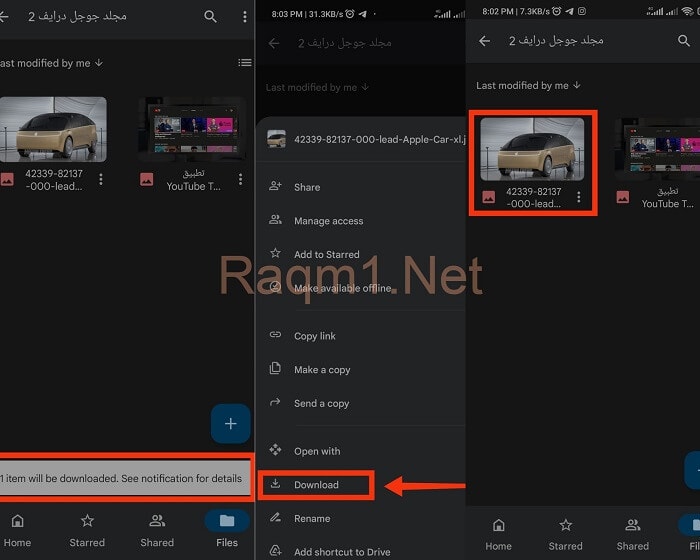
تستطيع أيضًا تنزيل الملفات من درايف قوقل عبر الويب من خلال النقر على الزر الأيمن في الماوس أو لوحة التحكم لأي ملف أو مجلد وتحديد خيار تنزيل.
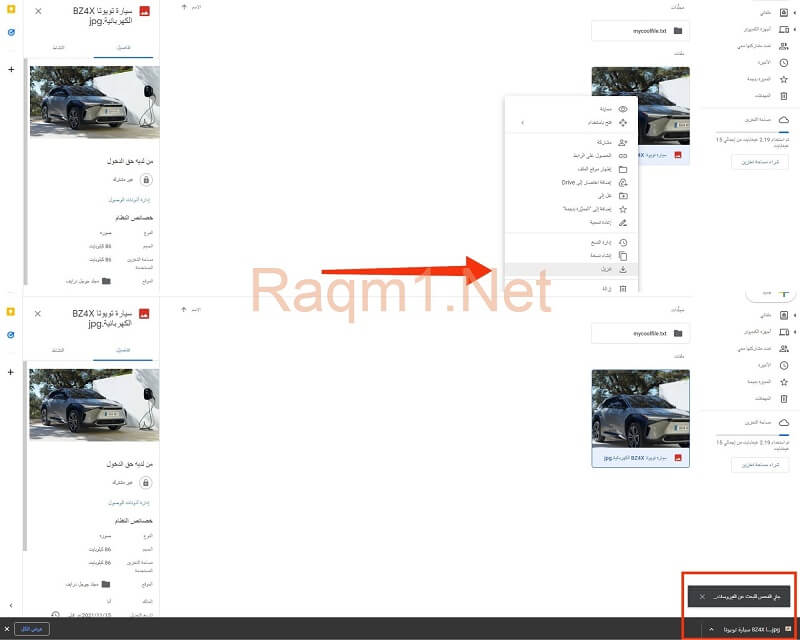
تنظيم الملفات على جوجل درايف
عملية تنظيم الملفات على الدرايف مشابهة جدًا لما تقوم به في حاسوبك الشخصي، فيمكنك ترك جميع الملفات في مكانٍ واحد أو تنظيمها على نحوٍ أفضل من خلال وضعها في المجلدات أو المجلدات الفرعية المختلفة. ويمكنك البحث بسهولة عن أي ملف أو مجلد عبر شريط البحث الموجود في أعلى الشاشة.
تستطيع إنشاء مجلد على الدرايف عبر الويب من خلال النقر على زر جديد وتحديد مجلد جديد المتاح كخيار أول في النافذة، أو النقر على الزر الأيمن في الماوس أو لوحة التحكم داخل برنامج الدرايف على حاسوبك لتحديد إنشاء مجلد بنفس الكيفية التي تحدث في سطح المكتب.
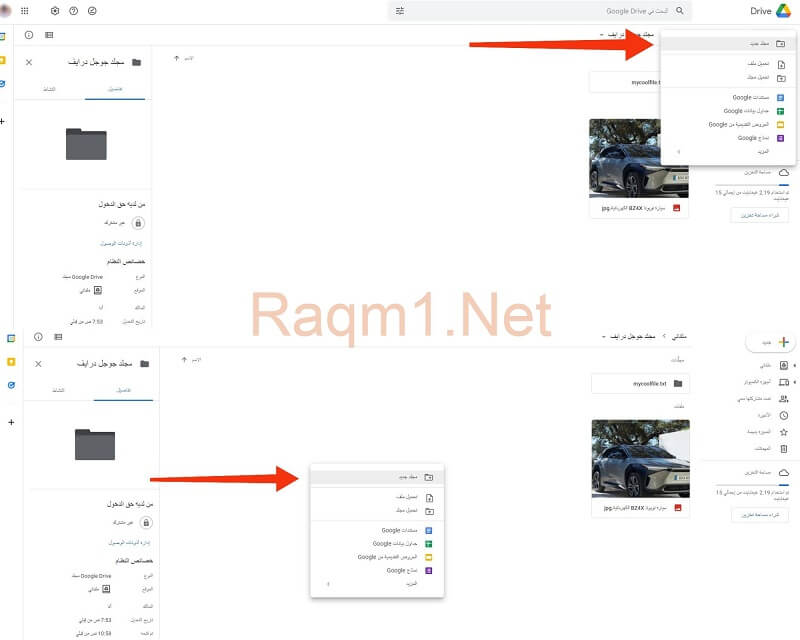
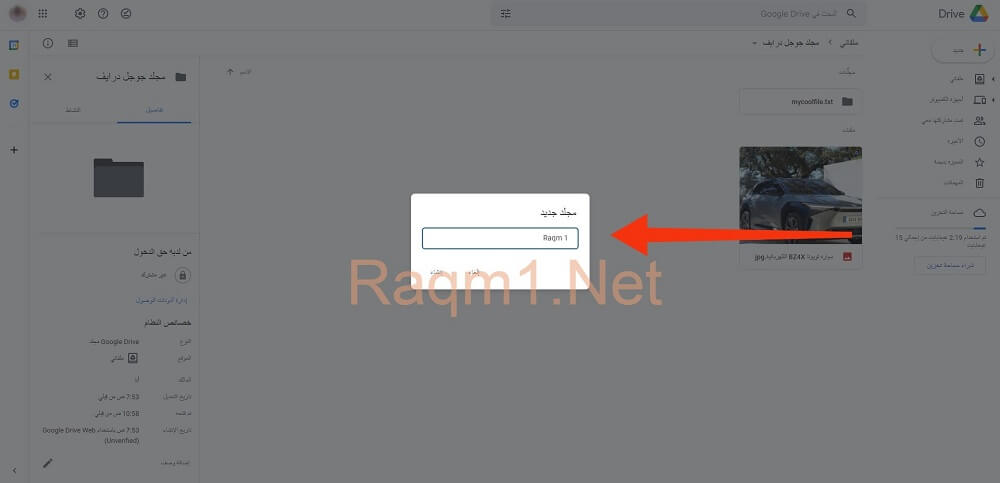
أما على الهواتف الذكية، فيمكنك النقر على رمز + في الركن السفلي الأيسر من الشاشة وتحديد مجلد.
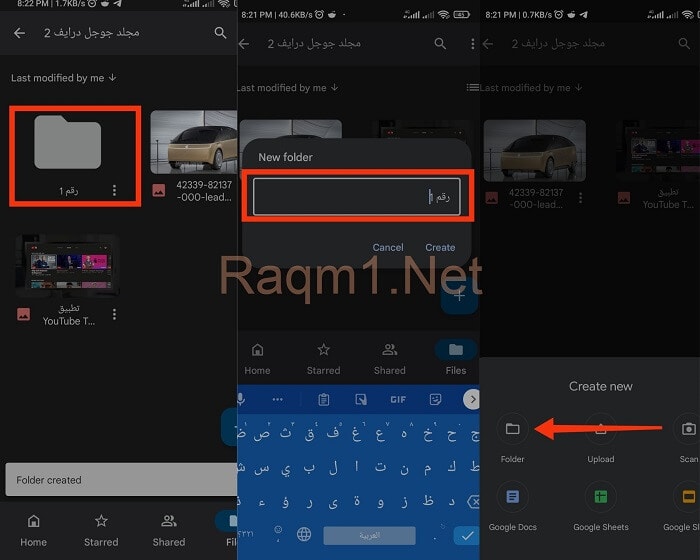
لنقل الملفات إلى مجلدات درايف عبر الويب أو سطح المكتب، يمكنك استخدام طريقة السحب والإفلات والتي تعمل في الهواتف الذكية أيضًا. لكن لإجراء أكثر سلاسة وسرعة يفضل النقر على رمز الثلاث نقاط الرأسية على يمين كل ملف وتحديد خيار النقل، ومن ثم اختيار موقع المجلد الجديد له.
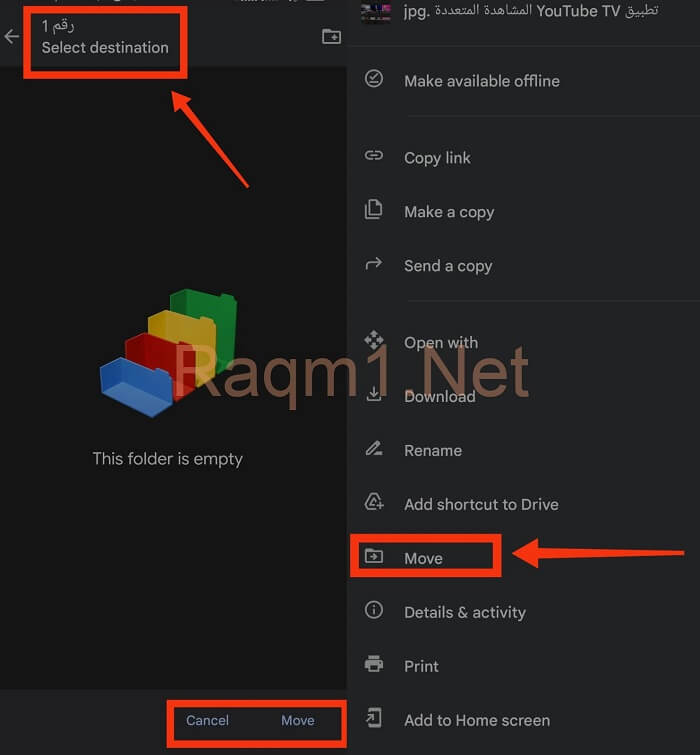
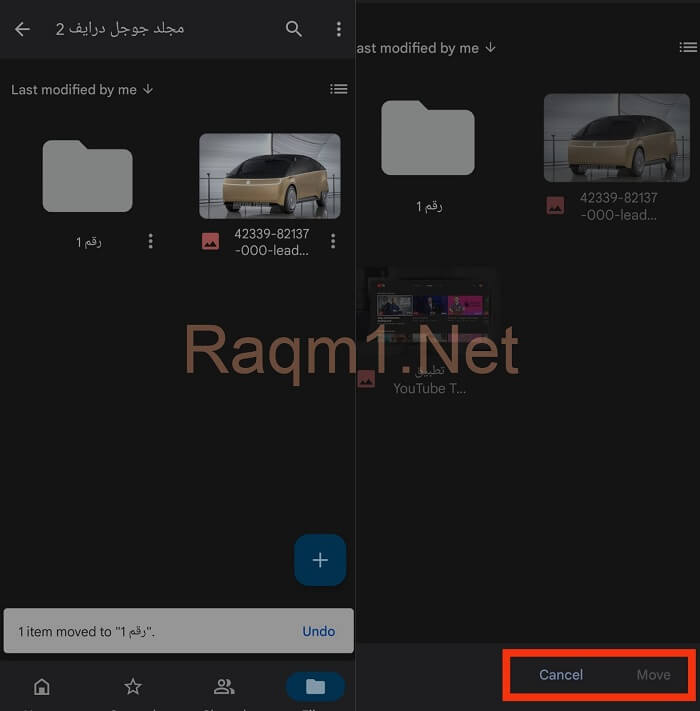
حذف الملفات على جوجل درايف
في بعض الأحيان، قد تحتاج إلى مسح بعض الملفات من جوجل بسبب التخزين المرتفع لإخلاء بعض المساحة لملفات مهمة تريد رفعها إلى السحابة. وتُعد أسهل طريقة لمسح ملف على google drive سواء عبر الويب أو برنامج سطح المكتب هو تحديد ملف أو مجلد بالماوس أو لوحة التحكم والضغط على مفتاح مسح من لوحة المفاتيح.
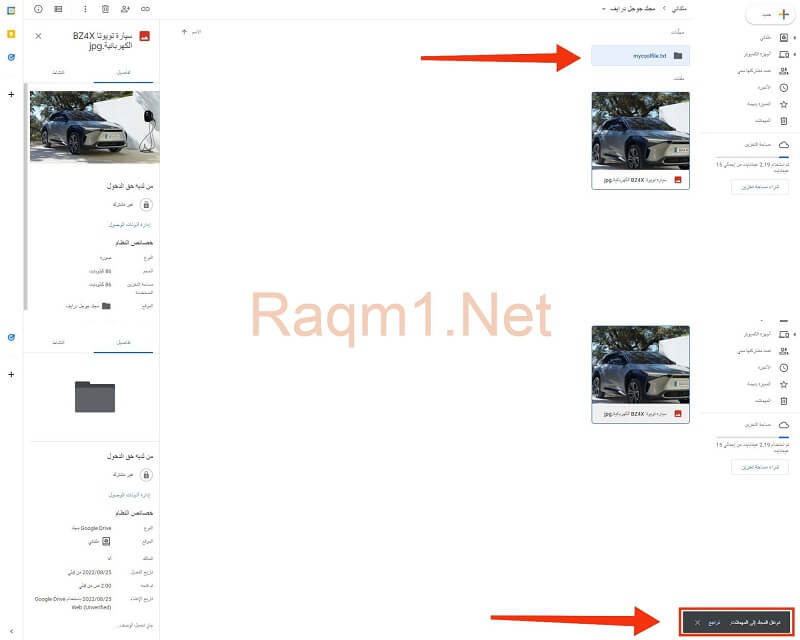
أما إذا رغبت بمسح ملف من على هاتفك الذكي، فيمكنك النقر مطولًا على الملف ومن ثم الضغط على رمز سلة المهملات الموجود في أعلى الشاشة، أو النقر على النقاط الثلاث الرأسية على يمين كل ملف ومن ثم اختيار إزالة وتأكيد النقل إلى المهملات.
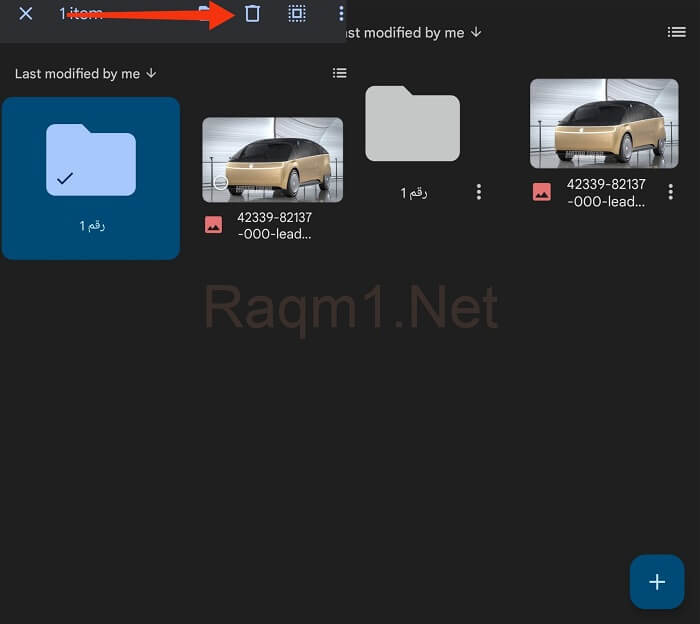
اقرأ أيضًا: افضل تطبيقات وبرامج الرقابة الابوية Parental controls 2022
مشاركة الملفات على جوجل درايف
تُعتبر خاصية مشاركة الملفات مع زملاء العمل أو الطلاب هي من بين أفضل الأدوات الموجودة على google drive، وتستطيع مشاركة الملفات بشكلٍ فردي وكذلك للمجلدات. ولمشاركة ملف أو مجلد على الدرايف عند استخدام حاسوبك، ما عليك سوى القيام بالنقر على الزر الأيمن في الماوس أو لوحة التحكم.
بعد ذلك قم بالنقر على رمز الحصول على رابط ونسخه ومن ثم شاركه مع الأشخاص المطلوبين، ومن الملاحظ أنه يتاح لك بعض التحكم في صلاحية ما يمكن للأشخاص فعله مع رابط الملف الخاص بك، مثل وضع تقييد المحتوى الافتراضي بجعله حصري. أي أن الأشخاص الذين تشارك معهم الملف هم الوحيدون الذين يستطيعون رؤيته. وتستطيع تغيير هذا الإجراء بحيث يمكن لأي شخص لديه الرابط أن يعرضه أو التعليق والتعديل عليه.
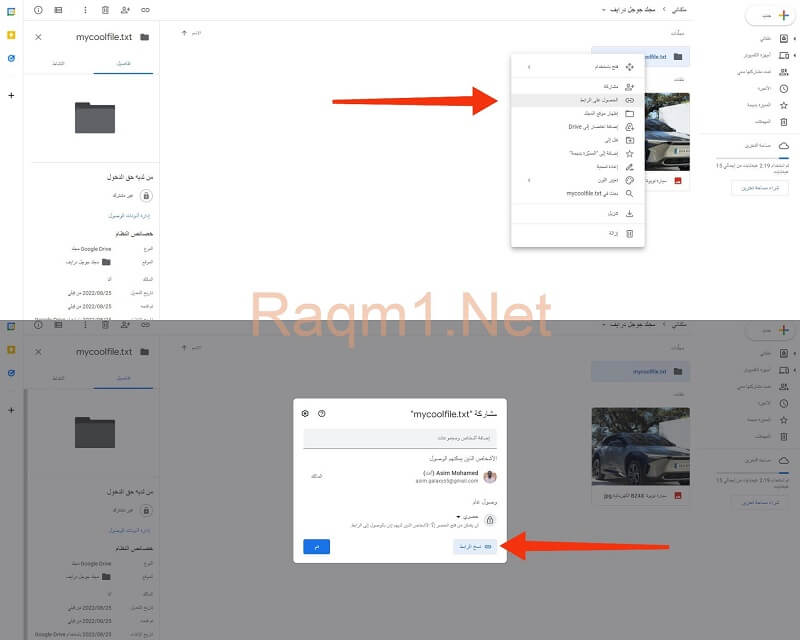
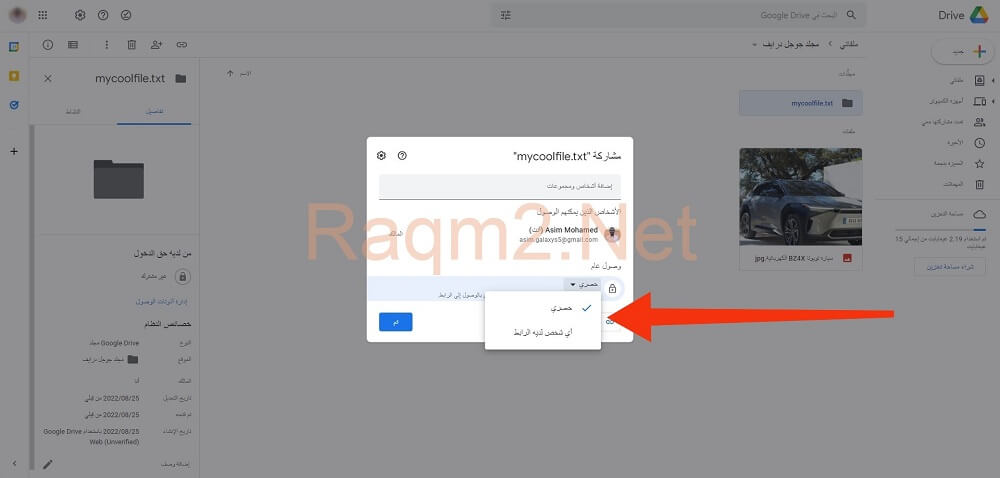
يمكنك إجراء هذه الطريقة أيضًا على الهواتف الذكية من خلال النقر على الثلاث نقاط الرأسية في جوار أي ملف أو مجلد والنقر على خيار إدارة الوصول، أو نسخ الرابط لمشاركته مع أي شخص أو النقر على خيار المشاركة لإرسال الرابط إلى عناوين بريد إلكتروني معينة.
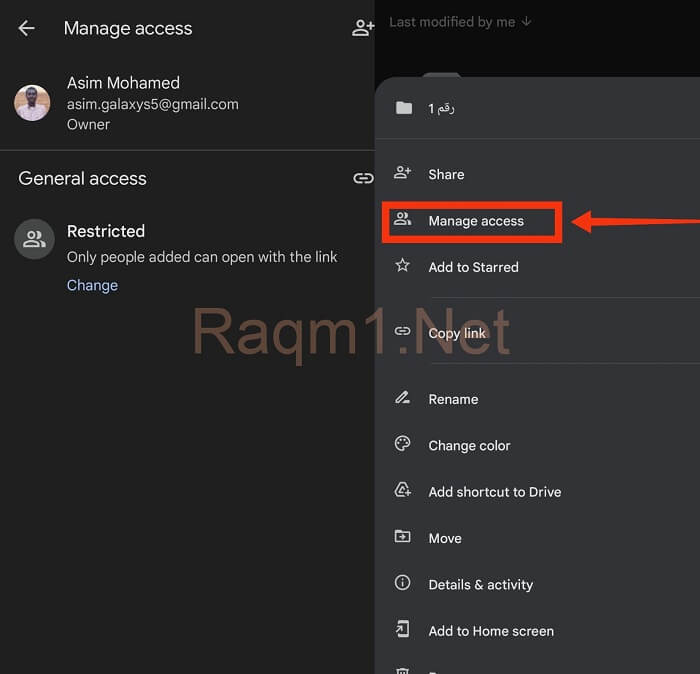
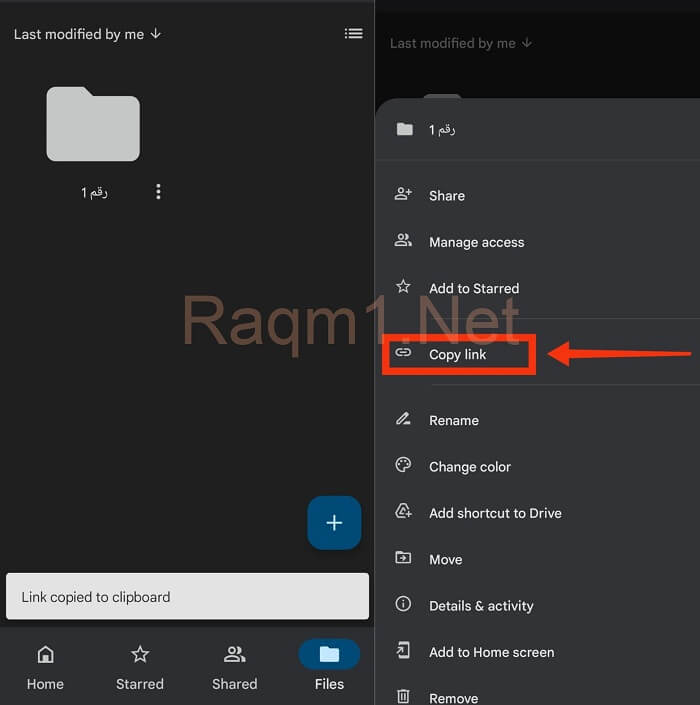
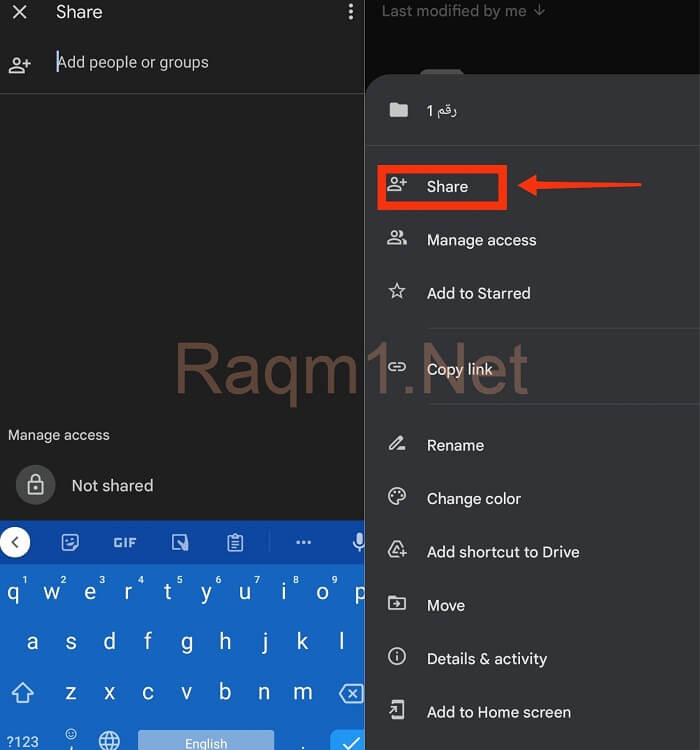
تكامل درايف قوقل مع جيميل
تُعد أفضل عمليات الدمج في خدمات جوجل هو التكامل بين جيميل ودرايف. فعند إنشاء رسالة بريد إلكتروني عبر جيميل تستطيع مشاركة أي ملف درايف بشكلٍ مباشر من خلال النقر على رمز إرفاق الملف على هيئة دبوس، والظاهر في أعلى يمين الشاشة بالنسبة للهواتف الذكية. ومن ثم النقر على إدراج من درايف.
بعد ذلك سيتم الإنتقال بك إلى الملفات في درايف لمشاركة الملف المطلوب. أما بالنسبة لاستخدام جيميل للحواسيب فتستطيع الوصول إلى ملفات قوقل درايف من خلال النقر على رمز درايف الظاهر في الجزء السفلي من الشاشة، ومن ثم يتم الانتقال بك إلى درايف لاختيار الملف الذي ترغب بمشاركته.
ولحفظ ملفات جيميل على درايف عند استخدام حاسوبك، ما عليك سوى تمرير مؤشر الماوس أو لوحة التحكم فوق الصورة أو أي ملف وسائط آخر ومن ثم النقر على رمز درايف الظاهر في الركن السفلي الأيمن من الشاشة. أما على الهواتف الذكية، فما عليك سوى النقر على رمز درايف الظاهر في معاينة الملف لإجراء عملية الحفظ.
اقرأ أيضًا: برنامج تحويل الصور الى pdf
استخدام جوجل درايف في وضع عدم الاتصال
من بين الميزات الرائعة في كوكل درايف هو إمكانية الوصول وعرض جميع الملفات والمجلدات المحفوظة بداخله حتى في وضع عدم الاتصال بالإنترنت، بل تستطيع القيام بالتعديل أيضًا سواء المستندات وجداول البيانات وحتى العروض التقديمية. وتتم مزامنة جميع هذه التغييرات بصورة تلقائية بمجرد اتصالك بالإنترنت مرة أخرى. ولكي تتمكن من الاستفادة من هذه الخاصية يجب عليك تشغيل الوصول دون اتصال بشكلٍ فردي عبر كل جهاز.
للوصول إلى الخاصية في درايف جوجل عبر الويب انقر على رمز الترس الظاهر في الركن العلوي الأيمن من الشاشة، ومن ثم الضغط على الإعدادات. قم بعد ذلك بتمكين خيار وضع عدم الاتصال، مع التأكد من تنزيل ملحق كروم من هنا، لتحرير مستندات جوجل في حالة عدم الاتصال بالإنترنت. بعدها يمكنك زيارة موقع درايف قوقل عبر الويب لعرض ملفاتك أو تعديلها.
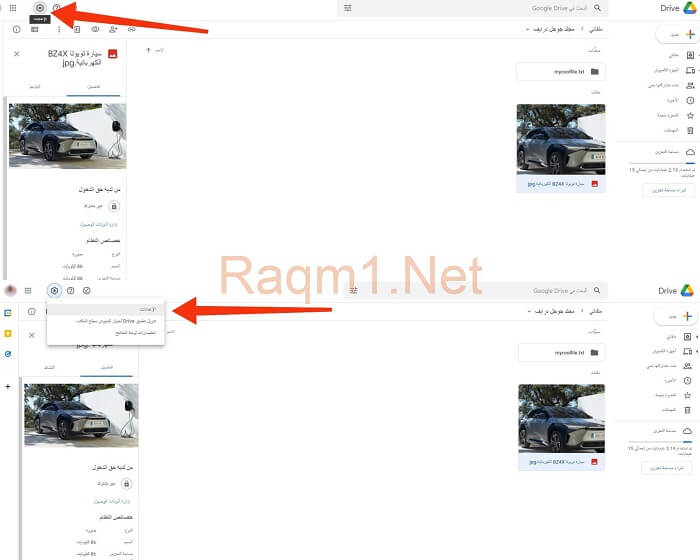
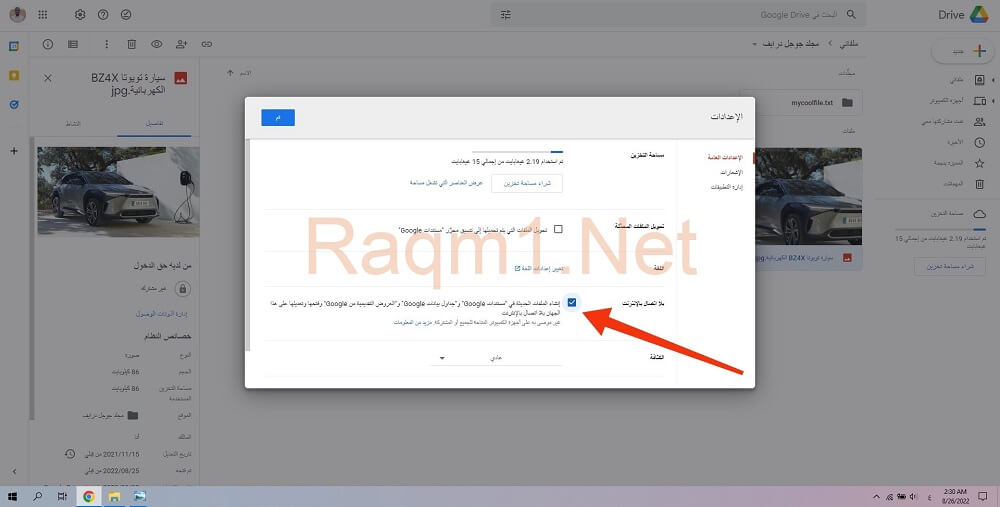
لكن يجب الانتباه بأنَّ هذه الميزة لا تعمل إلا عبر متصفح كروم، ويمكنك أيضًا فتح الملفات من خلال برنامج جوجل درايف على سطح مكتب حاسوبك والذي سيفتح بعد ذلك بشكلٍ تلقائي عبر كروم. أما على الهواتف الذكية فيختلف الإجراء قليلًا، من خلال النقر على النقاط الثلاث العمودية الموجودة في كل ملف، وتحديد خيار جعله متاحًا في وضع عدم الاتصال.
أو الضغط المطول على ملف أو مجموعة من الملفات ومن ثم النقر على النقاط الثلاث الموجودة في الركن العلوي الأيمن من شاشة لتحديد ملفات عديدة في حالة عدم الاتصال مرة واحدة.
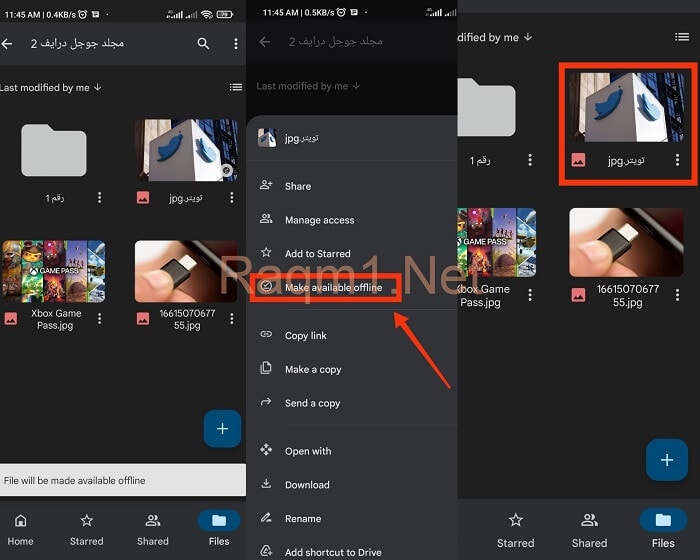
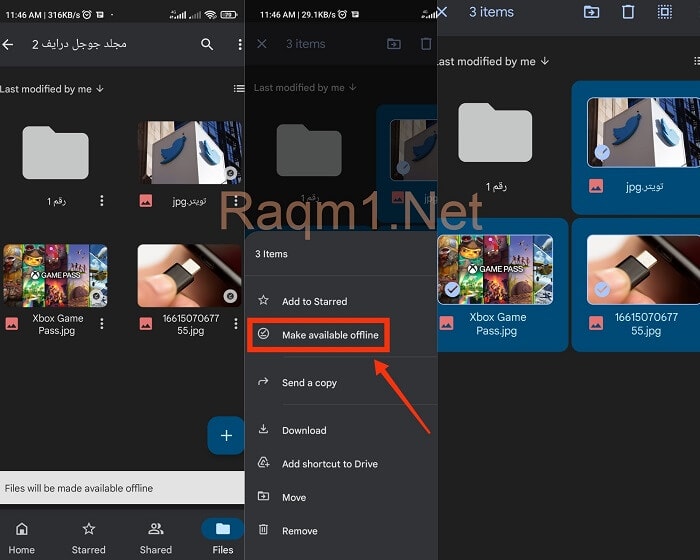
مستوى الأمان في جوجل درايف
يُعد google drive آمنّا للمستخدمين بشكل عام من خلال استخدام تشفير متقدم لجميع ملفاتك أثناء عملية النقل أو التخزين، ويقوم درايف بتقييم أي ملفات تمت مشاركتها معك من خارج مؤسستك بشكلٍ تلقائي للبحث عن أي تصيد احتيالي أو برامج ضارة. وفي حال تم اكتشافه، ستقوم جوجل بحمايتك من خلال حظر وصولك إلى الملف. وإذا اكتشفت جوجل مستخدم درايف ينتهك سياسة الاستخدام المقبول -أنشطة احتيالية أو مسيئة- فسيتم تعليق حسابه فورًا.
نصائح والمعلومات حول الأمان والخصوصية في Google Drive
- عند فحص درايف جوجل ملفاتك للبحث عن التصيد الاحتيالي أو البرامج الضارة، قد تتلقى رسالة تفيد بفشل الفحص. لذلك يجب توخي الحذر عند فتح الملف المحدد
- يوجد حد فحص يبلغ 100 ميجا بايت ولا يمكن فحص بعض أنواع الملفات
- عند تحميلك للملفات على درايف فإنه يتم تخزينها في مراكز بيانات آمنة
- إذا فقدت حاسوبك أو هاتفك الذكي أو تعرّض للعطل، يمكنك الوصول إلى ملفاتك من خلال أجهزة أخرى
- ملفاتك على كوكل درايف هي خاصة ما لم تقم بمشاركتها مع آخرين
- تستطيع مشاركة ملفاتك مع شخص واحد أو بضعة أشخاص
- يمكنك مشاركة ملفاتك مع الجميع من خلال جعلها عامة
- إذا كنت تستخدم حاسوب أو هاتف مشترك، فقم بتسجيل الخروج من حسابك على جوجل فورًا بمجرد الانتهاء
- يفضل عدم تثبيت النسخ الاحتياطي والمزامنة أو برنامج قوقل درايف على حاسوب أو هاتف مشترك، حتى لا يتم الوصول إلى ملفاتك
إيجابيات جوجل درايف:
يتوفر على قوقل درايف العديد من المحاسن التي قد تجعلك تفضله على غيره من خدمات التخزين السحابية الأخرى:
- واجهة سهلة الاستخدام
- إمكانية فتح ملفات مايكروسوفت اوفيس
- إمكانية مشاركة ملفاتك باستخدام رابط مخصص
- تخزين الملفات بجميع أنواعها مثل الصور ومقاطع الفيديو وPDF والعروض التقديمية
- استخدام معيار تشفير SSL المتقدم والموجود على جيميل وخدمات جوجل الأخرى
- تمنحك التطبيقات والقوالب العديد من خيارات معاينة وتحرير وتحويل الملفات
- الوصول إلى ملفاتك من أي مكان في العالم
سلبيات جوجل درايف:
مثلما تتوفر الميزات، فإنَّ كوكل درايف لا يعني أنه سيكون خاليًا من السلبيات التي يجب الانتباه إليها عند استخدامه:
- مخاطر أمنية محتملة عند مشاركة الملفات مع الآخرين
- الحاجة إلى اتصال بالإنترنت لحفظ التعديلات أو مشاركة الملفات
- لا يمكن رفع ملفات أكبر من 5 تيرا بايت
- تقوم جوجل بتحليل ملفاتك الخاصة
أفضل ميزات جوجل درايف:
إذا قررت استخدام google drive كخدمة تخزين سحابية لملفاتك، فستحصل على أفضل الميزات التي سنعرضها لك كالتالي:
- فحص المستندات من أي جهاز
- إمكانية العمل بدون اتصال
- استرجاع الإصدارات القديمة من الملفات من خلال سجل المراجعة
- حفظ التغييرات الجديدة بشكلٍ تلقائي
- تحويل الصور وملفات PDF وتحريرها
- بث الموسيقى ومقاطع الفيديو عبر السحابة
- التعاون مع زملائك في نفس الوقت
- إمكانية إضافة ملفات درايف كمرفقات بسهولة على البريد الإلكتروني
افضل بدائل جوجل درايف
على غرار درايف جوجل، توجد العديد من حلول التخزين السحابي على الإنترنت والتي تقدم ميزات وخصائص قد تعجبك بعضها أو ربما قد تكون أفضل من درايف، ندرج لك بعضها كالتالي:
- دروب بوكس
- أمازون درايف
- مايكروسوفت ون درايف
- بوكس
- نيكست كلاود
- ميجا
الخاتمة :
تناولنا في المقال مراجعة لبرنامج التخزين السحابي جوجل درايف من ناحية كيفية استخدامه وطريقة رفع ومشاركة الملفات أو حذفها بين مختلف الأجهزة. وأيضًا استخدامه في وضع عدم الاتصال وأهم الميزات المضمنة بداخله. حيث يُعد google drive أشهر منصة تخزين سحابي، ويبلغ عدد مستخدميه أكثر من مليار حول العالم وما لا يقل عن 2 تريليون ملف محفوظ داخل مراكز بيانات جوجل.
كان هذا استعراض شامل لكل ما تود معرفته الخدمة السحابية من عملاق محرك البحث الأمريكي جوجل مع مجموعة من النصائح حول الأمان والخصوصية وايجابيات وسلبيات البرنامج، بالإضافة إلى روابط تحميل جوجل درايف سواء على الحواسيب المحمولة أو الهواتف الذكية بنظام أندرويد التي تتيح لك استخدامه عبر حساب جوجل، وتطرقنا في النهاية إلى أهم بدائل درايف.